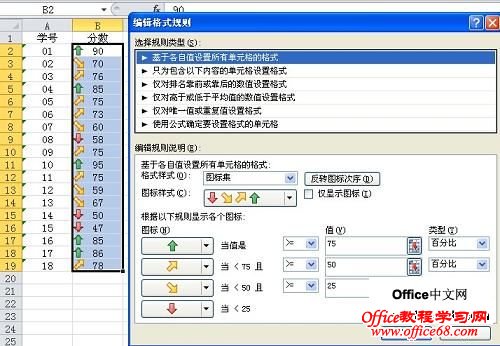|
使用图标集可以对数据进行注释,并可以按阈值将数据分为三到五个类别。每个图标代表一个值的范围。例如,在三向箭头图标集中,绿色的上箭头代表较高值,黄色的横向箭头代表中间值,红色的下箭头代表较低值。
可以选择只对符合条件的单元格显示图标;例如,对低于临界值的那些单元格显示一个警告图标,对超过临界值的单元格不显示图标。为此,可以在设置条件时,从图标旁边的下拉列表中选择“无单元格图标”以隐藏图标。还可以创建自己的图标集组合;例如,一个绿色的“象征性”对号、一个黄色的“交通信号灯”和一个红色的“旗帜”。
您可以快速地使用图标集设置,选择区域、表或数据透视表中的一个或多个单元格,在“开始”选项卡的“样式”组中,单击“条件格式”旁边的箭头,单击“图标集”,然后选择图标集。
但如果您想详细地进行图标集设置,请参考以下步骤:
1.选择区域、表或数据透视表中的一个或多个单元格,在“开始”选项卡上的“样式”组中,单击“条件格式”旁边的箭头,然后单击“管理规则”,将显示“条件格式规则管理器”对话框。
请执行下列操作之一:
●要添加条件格式,请单击“新建规则”,将显示“新建格式规则”对话框。
●要更改条件格式,请执行下列操作:
确保在“显示其格式规则”列表框中选择了相应的工作表、表或数据透视表。也可以采用以下方式更改单元格区域:在“应用于”框中单击“压缩对话框”以临时隐藏对话框,在工作表上选择新的单元格区域,然后选择“展开对话框” 。选择规则,然后单击“编辑规则”。将显示“编辑格式规则”对话框。
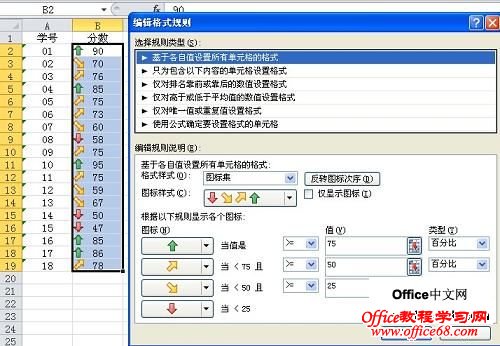
2.在“规则应用于”下,要选择采用以下方法更改数据透视表的值区域中字段的范围:
●按选定内容,请单击“仅这些单元格”。
●按相应字段,请单击“具有相同字段的所有 <值字段> 单元格”。
●按值字段,请单击“所有 <值字段> 单元格”。
3.在“选择规则类型”下,单击“基于各自值设置所有单元格的格式”
4.在“编辑规则说明”下的“格式样式”列表框中,选择“图标集”。默认为“三色交通灯(无边框)”。图标的个数以及各个图标的默认比较运算符和阈值随图标集的不同而不同。如果需要,可以调整比较运算符和阈值。每个图标的默认取值范围是相同的,但您可以根据自己的需要进行调整。请确保阈值的逻辑顺序为自上而下从最高值到最低值。如图,然后执行下列操作之一
●设置数字、日期或时间值的格式:选择“数字”。
●设置百分比的格式:选择“百分比”,有效值为0(零)到100。不要输入百分号(%),如果要按比例直观显示所有值,则使用百分比,因为使用百分比可确保值的分布是成比例的。
●设置百分点值的格式 选择“百分点值”,有效的百分点值为 0(零)到 100。百分点值可用于以下情形:要使用特定图标直观显示一组上限值(如前 20 个百分点值),使用另一种图标直观显示一组下限值(如后 20 个百分点值),因为这两种比例所表示的极值有可能会使数据的显示失真。
●设置公式结果的格式 选择“公式”,然后在每个“值”框中输入公式。公式必须返回数字、日期或时间值。公式以等号 (=) 开头。无效的公式将导致所有格式设置都不被应用。最好对公式进行测试,以确保它不会返回错误值。
5.要使第一个图标代表较低值,最后一个图标代表较高值,请选择“反转图标次序”。要在单元格中只显示图标不显示数据值,请选择“仅显示图标”。 |